电脑丢失msvcp140.dll怎么解决?msvcp140.dll丢失的解决方法
时间:2022-10-28 14:09 来源:未知 作者:永春小孩 点击:载入中...次
大家在使用电脑的过程中吗,有没有遇到提示msvcp140.dll文件丢失了,这该怎么办?msvcp140.dll是电脑中一项重要的文件,下面小编就给大家带来了msvcp140.dll丢失的解决方法,感兴趣的用户可以接下去看看。 msvcp140.dll文件安装方法: 方法一: 下载文件解压后复制到对应的系统目录中即可(下面不同的目录地址对应的就是不同的系统不可以搞错) 1、Windows 95/98/Me系统,复制到C:\Windows\System目录下。 2、Windows NT/2000系统,复制到C:\WINNT\System32目录下。 3、Windows XP/WIN7/Vista系统,复制到C:\Windows\System32目录下。 4、如果您的系统是64位的请将文源件复制到C:\Windows\SysWOW64目录。 使用快捷键win+r打开运行然后输入regsvr32 msvcp140.dll,回车确定后msvcp140.dll文件就已经安装好了。 方法二: 如果是丢失无法修复,那就是系统中的相关服务组件全部都丢失了。 这个时候用户们需要重装系统才能解决了。 方法三: 1、下载vc运行库,注意有64位和32位区分的版本。 2、然后安装到电脑上就能解决msvcp80.dll丢失的问题! 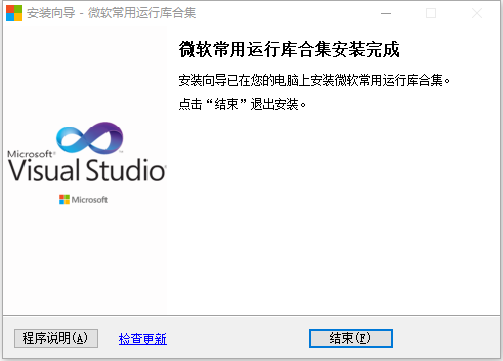 方法四: 1、点击桌面左下角的任务栏,在搜索框中输入控制面板搜索并打开控制面板。 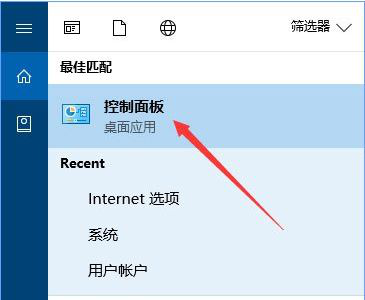 2、在打开的控制面板中找到程序和功能选项。 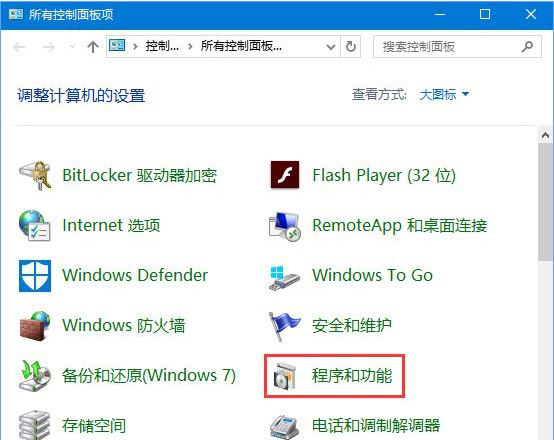 3、在弹出的卸载界面如图找到找到vc++,然后右键单击选择更改选项。 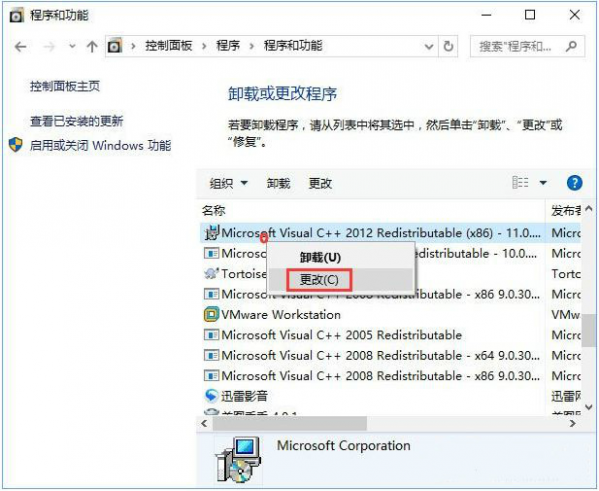 4、此时会弹出修复安装程序界面,点击修复按钮然后等待修复完成即可解决msvcp140.dll丢失的问题。 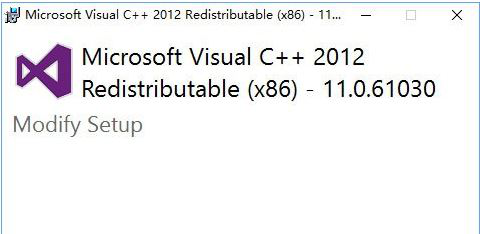 以上就是小编为大家带来的解决msvcp140.dll丢失的所有内容了。 (责任编辑:ku987小孩) |